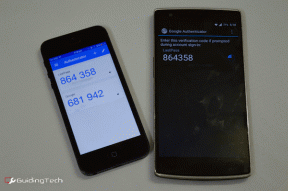11 načina za rješavanje problema s preuzimanjem Samsung Internet preglednika koji ne radi
Miscelanea / / November 29, 2021
The Internet je naš izvor za preuzimanje bilo čega mi želimo. Što ako se ta funkcionalnost pokvari, a mi ne možemo preuzeti s interneta? Iznenađujuće, to je ono što nervira mnoge korisnike internetskih preglednika Samsung. Ne mogu preuzeti datoteke pomoću izvornog preglednika.

Kad god nešto pokušaju preuzeti, preuzimanje se pauzira. Za neke korisnike, preuzimanje se zaustavlja samo kada izađu s Samsungovog interneta. To je prilično neugodno, jer se preglednik ne može stalno držati otvoren u prvom planu.
Srećom, postoje mnogi popravci koji će vam riješiti problem. Do kraja posta moći ćete preuzeti s internetskog preglednika Samsung bez ikakvih problema.
1. Ponovno pokrenite telefon
Počnimo s jednostavnim, ali moćnim rješenjem, tj. ponovnim pokretanjem telefona. Učinite to, a ako se datoteke ne preuzmu uspješno, pokušajte sa sljedećim savjetima.

2. Preimenujte mapu za preuzimanje
Mnogo puta korisnik stvori novu mapu za preuzimanje sa sličnim nazivom izvornoj. Trebali biste ga promijeniti u nešto drugačije kako ne bi bio u sukobu sa zadanom mapom Preuzimanja na vašem telefonu.
3. Uklonite memorijsku karticu
Ako je vaše mjesto preuzimanja za Samsung internetski preglednik postavljeno na vašu memorijsku karticu, predlažemo da je uklonite na neko vrijeme. Nakon uklanjanja, ponovno ga umetnite i provjerite može li preglednik preuzeti datoteke. Ako se problem nastavi, pokušajte preuzeti bez umetanja memorijske kartice. U slučaju da sve prođe dobro, nešto bi moglo biti u redu s vašom karticom.
4. Promjena putanje preuzimanja
Također možete pokušati promijeniti lokaciju preuzimanja iz SD kartica u internu memoriju ili obrnuto za Samsung Internet Browser. Da biste to učinili, slijedite ove korake:
Korak 1: Pokrenite Samsung preglednik i dodirnite ikonu s tri trake na dnu. Odaberite Postavke.


Korak 2: Dodirnite Stranice i preuzimanja. Zatim dodirnite Spremi preuzete datoteke u i promijenite lokaciju. Ako je već postavljeno na vaše željeno odredište, promijenite ga na sekundu, a zatim ga vratite na izvorno.
Bilješka: Ne možete promijeniti točan put. Datoteke će se preuzeti u mapi Preuzimanja.


Također na Guiding Tech
5. Provjerite pohranu
Vaš će telefon prikazati pogrešku prilikom preuzimanja nečega ako nema dovoljno skladišta. Provjerite imate li dovoljno prostora za preuzimanje stvari s interneta. Provjerite naš vodič kako osloboditi prostor na svom Android telefonu.
6. Dajte dopuštenje za pohranu
Iako možda imate dovoljno prostora za pohranu, ponekad aplikacija nema dopuštenje za pristup pohrani. Dakle, provjerite i to. Za to slijedite ove korake:
Korak 1: Otvorite Postavke na telefonu i idite na Aplikacije i obavijesti.

Korak 2: Dodirnite Samsung Internet pod Sve aplikacije.

Korak 3: Dodirnite Dopuštenje. Provjerite ima li pristup pohrani.
Savjet stručnjaka: Ako već ima pristup pohrani, isključite dopuštenje i ponovno ga omogućite.


7. Očisti predmemoriju
Dalje, trebali biste pokušati brisanje predmemorije za internetski preglednik Samsung i upravitelj preuzimanja vašeg telefona. To neće izbrisati nijednu od vaših datoteka.
Da biste to učinili, slijedite ove korake:
Korak 1: Otvorite Postavke svog telefona i dodirnite Aplikacije.

Korak 2: Dodirnite ikonu s tri točke na vrhu i odaberite Prikaži aplikacije sustava.


3. korak: Dodirnite Upravitelj preuzimanja, a zatim Pohrana.


4. korak: Dodirnite Očisti predmemoriju.

5. korak: Vratite se i dodirnite Preuzimanja pod Sve aplikacije. Dodirnite Pohrana, a zatim Obriši predmemoriju. Slično, očistite predmemoriju i za Samsung Internet.
8. Ažurirajte aplikaciju
Slično kao i svaka druga aplikacija, Samsung internetski preglednik je sklon bugovima. Da biste ih zgnječili i riješili problem pauziranja preuzimanja, trebali biste ažurirati aplikaciju. Za to otvorite Play Store ili Galaxy Store i potražite Samsung Internet. Dodirnite Ažuriraj ako je dostupno.
Savjet stručnjaka: Naučiti kako znati trebaju li se aplikacije ažurirati na Androidu i iPhoneu.
Također na Guiding Tech
9. Provjerite postavke uštede baterije
Samsung telefoni dolaze s više načina štednje baterije koji često ometaju normalno funkcioniranje aplikacija. Ako vaša preuzimanja stalno pauziraju kada je zaslon isključen ili kada je Samsung internet u pozadini, trebali biste pogledati postavke baterije.
Da biste to učinili, otvorite Postavke na telefonu i idite na Održavanje uređaja ili Održavanje uređaja. Dodirnite Baterija. Prvo provjerite Power Mode.


Trebao bi biti postavljen na Optimizirano ili Srednje uštede energije. Nemojte postavljati na Maksimalna ušteda energije. Slično, možete pokušati onemogućiti prilagodljivu uštedu energije.

Zatim idite na Upravljanje napajanjem aplikacije pod Baterija. Onemogući Stavljanje nekorištenih aplikacija u stanje mirovanja. Također, dodirnite Aplikacije koje se neće staviti u stanje mirovanja. Dodajte Samsung Internet na popis.


Savjet: Ako imate instaliranu aplikaciju za uštedu baterije treće strane kao što je Greenify na vašem telefonu, trebali biste provjeriti i njezine postavke.
10. Deinstalirajte Samsung Internet
Mnogo puta deinstaliranje aplikacije rješava mnoge probleme povezane s njom. Trebali biste ga isprobati zbog problema s preuzimanjima koja ne rade na internetskom pregledniku Samsung.
Da biste ga deinstalirali, otvorite Postavke na telefonu i idite na Aplikacije. Dodirnite Samsung Internet. Dodirnite Deinstaliraj.

11. Poništite dopuštenja aplikacije
Ako ništa ne uspije, možete poništiti dopuštenja aplikacija na telefonu. Time će se sve postavke vašeg telefona vratiti na zadane vrijednosti. Koje su to postavke? Pronađite to u našem postu koji pokriva detaljno resetiranje dopuštenja aplikacije.
Da biste poništili postavke aplikacije, idite na Postavke, a zatim na Aplikacije. Dodirnite ikonu s tri točke na vrhu i odaberite Poništi postavke aplikacije.


Također na Guiding Tech
Nemojte odbaciti Samsung
U slučaju da se problem nastavi na Samsungovom internetskom pregledniku, možete potražiti pomoć upravitelja preuzimanja treće strane. Kada to učinite, ne morate se prebacivati na druge preglednike jer možete nastaviti koristiti Samsung preglednik. Trebao bi koristiti Napredni upravitelj preuzimanja za to.
sljedeće: Želite li pratiti brzinu interneta na svom telefonu? Saznajte kako prikazati brzinu interneta u statusnoj traci na Samsung telefonima na sljedećoj poveznici.